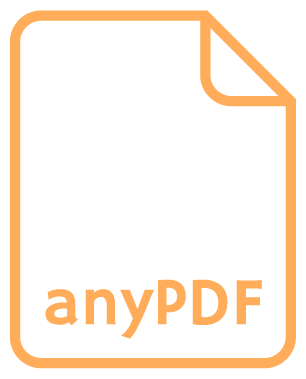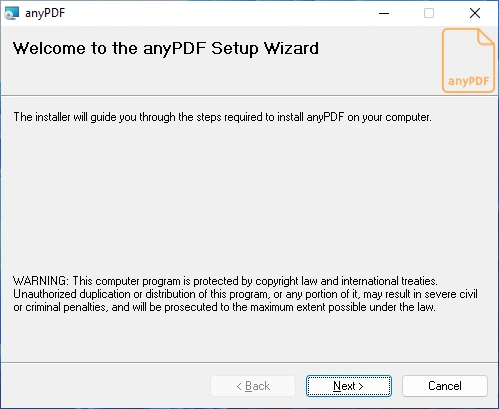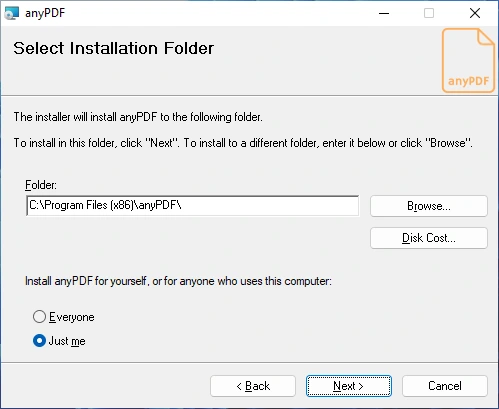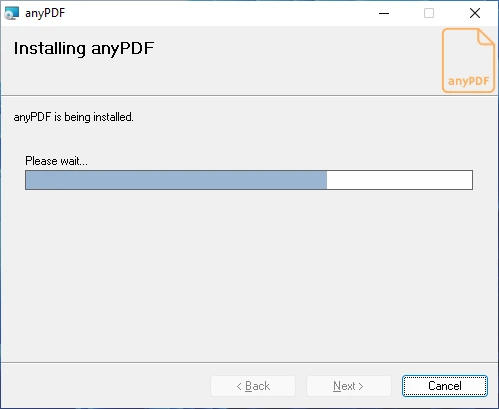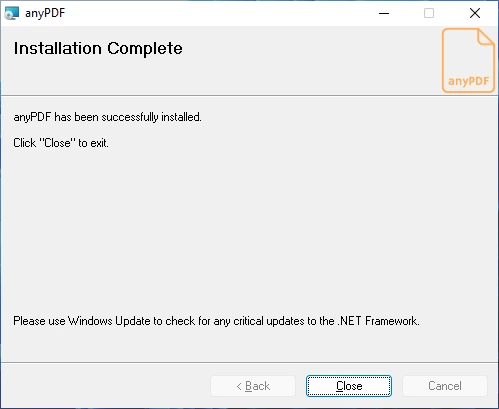Danke, dass du dich für anyPDF entschieden hast!
Wir helfen dir beim Download.
Unterstützt Windows 7, 8, 8.1, 10 und 11
Lädt der Download nicht automatisch? Hier lädst du das Programm manuell herunter:
- Schritt 1: Klicke mit der rechten Maustaste auf den Download-Button. Gehe anschließend auf „Speichern unter“ oder „Speichern“, um das Programm herunterzuladen.
- Schritt 2: Bei der Auswahl „Speichern“ landet die Installationsdatei in deinem Download-Ordner.
- Schritt 3: Wenn du die Installationsdatei aber an einem anderen Ort speichern möchtest, wähle die Option „Speichern unter“.
In nur 5 Schritten ist anyPDF installiert:
Wir leiten dich durch den Installationsvorgang.
1. Den Setup-Assistenten starten
Starte den Setup-Assistenten mit einem Doppelklick auf die heruntergeladene Datei. Klicke anschließend auf „Weiter“.
2. Den Installationsordner wählen
Wähle nun aus, wo du das Programm anyPDF installieren möchten. In der Regel wird bereits automatisch ein passender Ordner angelegt. Du kannst den angegebenen Standort beibehalten, wenn du dir nicht sicher bist. Nun kannst du den Benutzer des Computers auswählen, für den anyPDF installiert werden soll.
3. Installation bestätigen
Sobald die Installation bereit ist, kannst du auf „Weiter“ klicken, um den Installationsvorgang zu starten.
4. Installing the anyPDF software
Wenn der gezeigte Installationsvorgang abgeschlossen ist, klicke erneut auf „Weiter“.